CAD中如何进行引线标注?
人气:0很多时候,为了方便看图者对图形的观察,我们则需要对所画图形进行解释说明。需要表达出是什么东西的时候,引线标注说明就是一个不错的解释说明工具,其具体操作步骤如下:
操作方法
- 01
在桌面上双击CAD的快捷图标,打开CAD这款软件,进入CAD的操作界面,如图所示:

- 02
在该界面内按下Ctrl+O键弹出选择文件对话框,在该对话框内选择我们的图形文件,点击打开,如图所示:
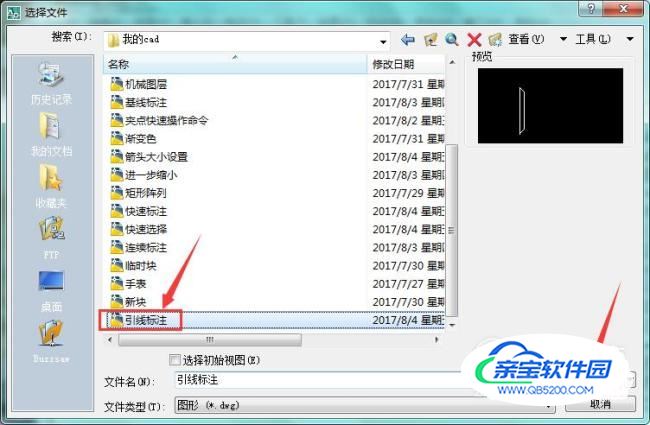
- 03
打开图形如图,我们的目的是在图形倒角处,进行倒角的引线标注。在绘图区域上方找到“绘图”选项,如图所示:

- 04
点击打开“绘图”选项,在其子菜单中找到“引线”选项,进行引线标注,如图所示:

- 05
点击“引线”选项,系统提示指定第一个引线点。移动鼠标光标到合适位置作为引线点,如图所示:
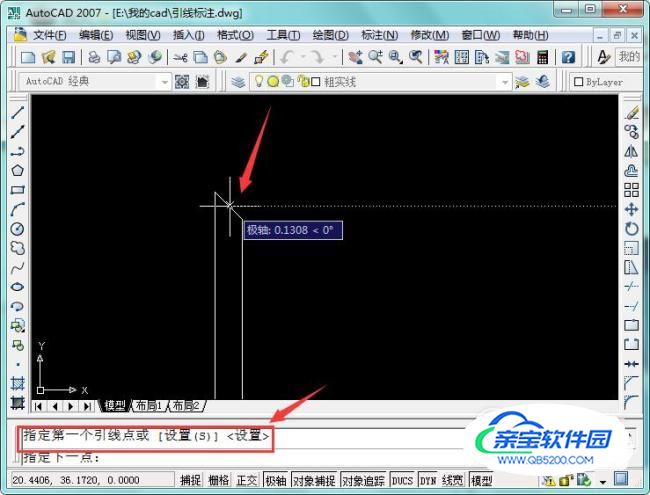
- 06
根据提示,指定下一点,点击空格或者回车键确认,移动鼠标光标,继续指定下一点,如图所示:
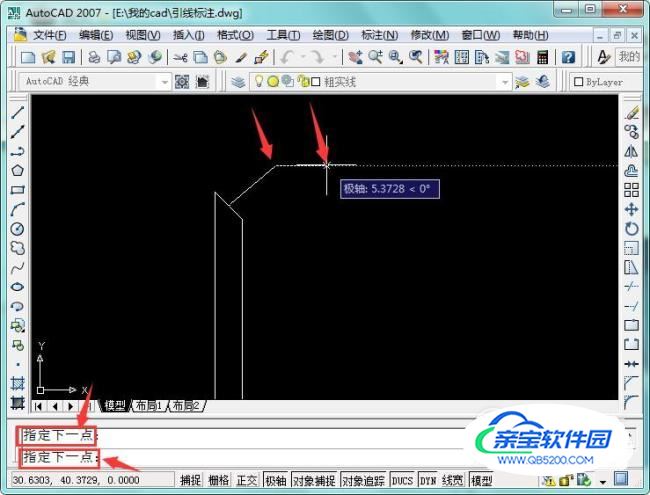
- 07
指定好引线点后,点击空格键确认位置。根据提示输入注释文字第一行,如图所示:

- 08
输入文字“1x45%%d”(由于CAD软件中没有专门表示度数的符号,因此规定用“%%d”来表示度的意思),点击回车确认,如图所示:

- 09
系统提示输入注释文字的下一行,而我们的倒角标注只需第一行文字注释即可。因此,直接点击空格或者回车键退出当前命令。引线倒角标注操作完成,如图所示:
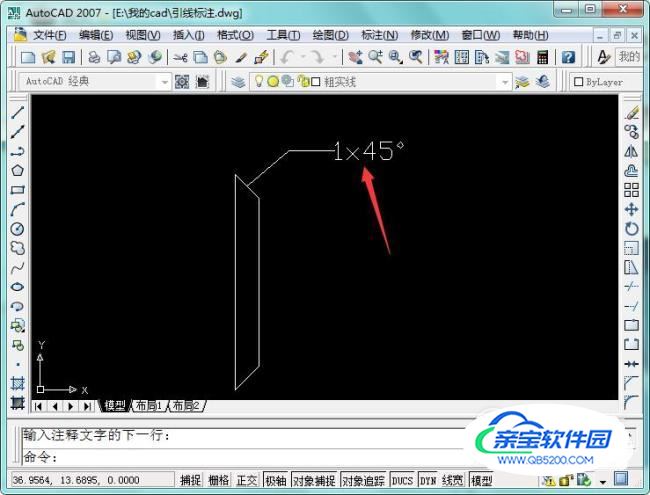
加载全部内容